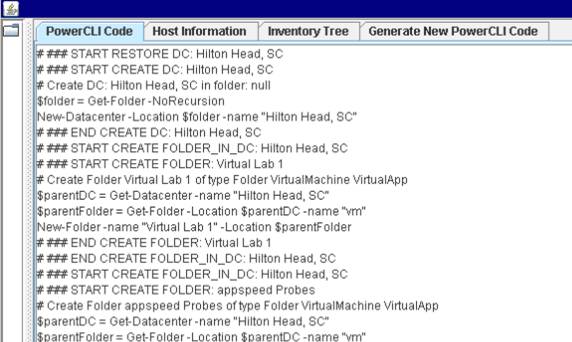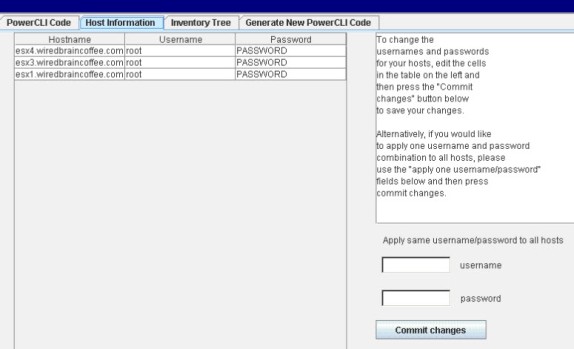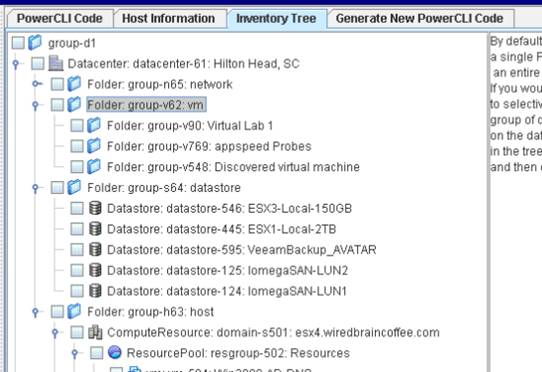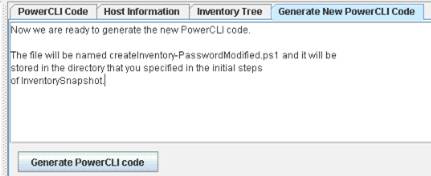Использование нового бесплатного моментального снимка инвентаризации для vSphere от VMware Labs
Введение
«Интрижки» VMware — это совершенно бесплатные проекты, предлагаемые инженерами VMware. Эти броски не поддерживаются (за исключением комментариев на веб-сайте) и могут быть частью будущих коммерческих выпусков vSphere (или других продуктов VMware). VMware хочет получить ваши отзывы о функциях, предлагаемых в этих выпусках, и инженеры VMware искренне заботятся о своих любимых проектах, выпущенных в виде выпусков.
Один из последних бросков называется «моментальный снимок инвентаря». Этот бесплатный инструмент vSphere позволяет сделать моментальный снимок всей инвентаризации vCenter, а затем воспроизвести ее на том же сервере vCenter или другом сервере vCenter. Таким образом, вы можете воспроизвести кластер vCenter на том же сервере vCenter или на другом сервере.
Чтобы дать вам более подробную информацию, этот моментальный снимок инвентаризации vCenter включает папки, центры обработки данных, кластеры, пулы ресурсов, виртуальные приложения, иерархию, роли и разрешения, параметры конфигурации и настраиваемые поля. Другими словами, если у вас есть инвентаризация с заданным набором хостов и виртуальных машин, организованных в группу кластеров, вы можете воспроизвести эту среду, включая параметры кластера и пользовательские роли, которые вы, возможно, определили.
Эта способность полезна в различных случаях использования. Предположим, вы потратили много времени на создание среды разработки vCenter и теперь хотите развернуть ее в рабочей среде. Используя Inventory Snapshot, вы можете сделать снимок среды разработки и воссоздать ее на рабочем сервере, избавив вас от необходимости кропотливого добавления каждого хоста, создания надлежащих кластеров и пулов ресурсов и т. д.
Загрузка моментального снимка инвентаризации для vSphere
Чтобы использовать моментальный снимок, вам потребуется vSphere 4.1 (включая vCenter). Если ваша инфраструктура vSphere уже настроена и работает, вы можете скачать моментальный снимок инвентаризации здесь.
Разархивируйте файл и поместите его в удобное место.
Вам также потребуется установить последнюю версию Java И VMware PowerCLI.
Из ZIP-файла моментального снимка инвентаря вы можете запустить inventory.bat.
Имейте в виду, что PowerCLI требуется, поскольку моментальный снимок инвентаризации будет создавать сценарий PowerCLI, который вы будете изменять, а затем использовать для воссоздания всей инфраструктуры vSphere (или ее части) на том же или другом сервере.
Использование моментального снимка инвентаря
После того, как вы выполнили требования и готовы к использованию Inventory Snapshot, запустите inventorySnapshot.bat, чтобы вызвать пользовательский интерфейс. В Linux и MacOS вы используете сценарий оболочки inventorySnapshot.sh для вызова графического пользовательского интерфейса.
Вы введете свое имя хоста vCenter, имя пользователя, пароль и путь для хранения всех файлов снимков состояния inventorysnapshot PowerCLI (PS1).
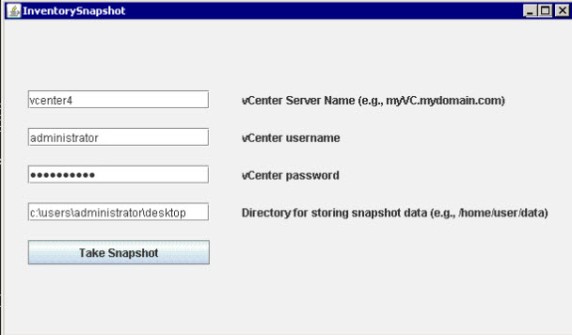
фигура 1